
マンガ読書管理アプリの設計メモ(26) -ストアに登録する-
今回はアプリをリリースするためにアップルストアに登録するのですが、それについてポイントとなるところをいくつか書きたいと思います!
1.大枠の流れを掴む
アプリリリースといってもストアに掲載するまでには、実に様々な手順があり、かなり大変な作業でもあります。まずは以下のようにきれいにまとまっているサイトを読んで、リリースまでの流れに対する理解を深めると良いです。以降、ガイド的な扱いでも活用しています。
2.Certificate作成からProvisioning File作成まで
ストアに登録するためにはまず「Apple Developer Program」に加入する必要がありますので登録してください。お金はかかります。お布施です。
あと気になって調べてみたのですが、登録時の個人名は、課金や本人登録の関係から本名で登録することになりそうです。まぁ「アプリリリースまでできている自分スゴイ!」なので堂々と登録しちゃいましょう!(ポジティブに…!
基本的にはCertificate作成からProvisioning File作成までは、「項1」の手順どおりにすすめます。
考慮点として1つ。
このタイミングですごい今更かもしれませんが、もしアプリ作成中であるならば、「APP IDの登録」を先に済ませておくと良いと感じています。
APP IDの登録でBundleIDを登録するのですが、何らかの理由ですでにBundleIDが登録されているとなってしまった場合、新たなBundleIDを割り当てる必要が出てくるからです。
ここで恐ろしいのは登録できなかったBundleIDでFirebaseなどの関連サービスを登録していることであり、その場合はFirebaseの設定からやり直す必要が出てきてしまいます・・・(筆者経験済み)
なのでアプリ作成中でBundleIDを他のサービスで利用されている方がいらしたら、ご利用のBundleIDでAPP IDを登録しておくと良いと思います。
3.App Store Connectでアプリ登録
AppStoreConnectというAppleのサイトで、リリースするアプリ登録します。そこでもいろいろな入力項目があります。基本は「項1」のサイトを参照して欲しいのですが、ここでは2つだけポイントを記載します。
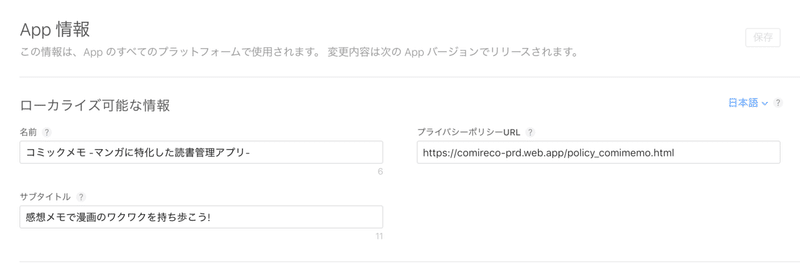
1つ目は「名前」です。この名前が、検索された際に表示されるアプリ名となります。ここではアプリ名に加え、ハイフンの後ろに一番検索されると思われるキーワードをあえて記載しています。名前に含めることでヒット率を高める工夫をしており、これにより当該ワードでの検索結果で、アプリが上位に表示される可能性を高くしています。
おしゃれな名前をつけたいのですが、どんなに良いアプリでも使ってもらえないと意味はないので、名前はある程度意識してつけるようにしたほうが良いと思います。
2つ目は「プライバシーポリシーURL」です。ここではアプリ利用時のユーザー情報の取り扱いを記載したサイトのリンクを貼ります。リンク先には以下の内容を書いてます。
本アプリ「コミックメモ -マンガに特化した読書管理アプリ-」のプライバシーポリシーとして以下を定めます
・登録した内容は一切の情報収集を行いません。
・安定したアプリ運用を目的として「Firebase analytics」を使ったアプリ利用情報の収集を行っています。
・収集した利用ログは本アプリの改善以外に利用することはありません。 なお、上記はFirebase Hostingを使ってますが、ブログサイトで以下のような内容を書いて、そのリンクを貼るでも大丈夫と思います。
ツール系アプリなので至ってシンプルなのですが、ユーザー登録系のサービスを作るときは少し考慮が必要です。最近ではプライバシーポリシーの記載は必須となっており、他のアプリも公開されていると思うので、自身のアプリと似たようなものを探した上で、参考にしながら作成してください。
4.アプリのアーカイブ作成・アップロード
アプリ情報が登録できたら、Xcodeからアプリをアップロードします。まずはProvisioning Profileを開発用からストア配信用のものに変更します。
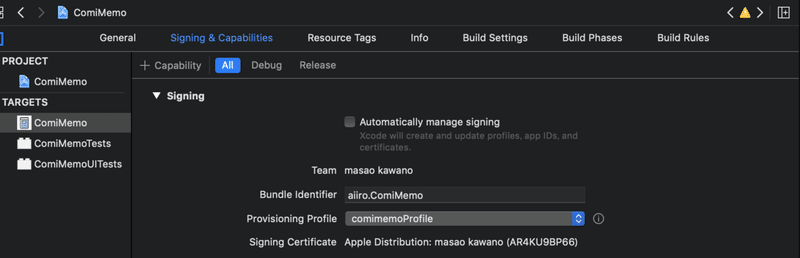
その次に、ビルド先を「Generic iOS Device」に変えた後に[Product]-[Archive]を押します。1からビルドされるのでわりと時間がかかります。
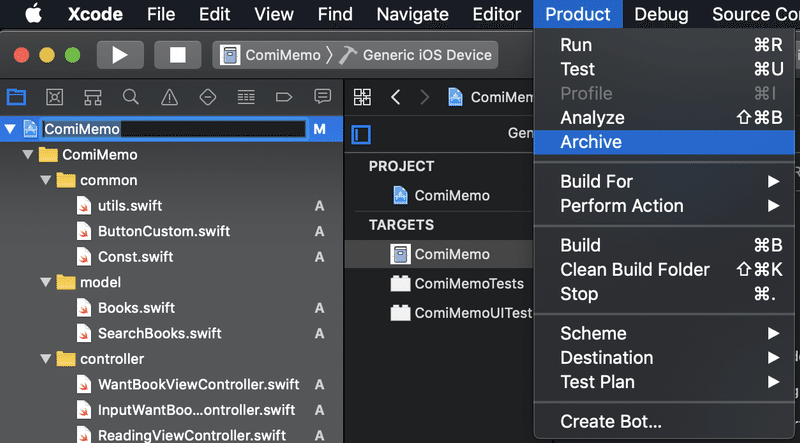
ビルドが終わると、以下の画面が表示されるので[Distribute App]を選んで、後は表示される画面にならってアップロードしていきます。
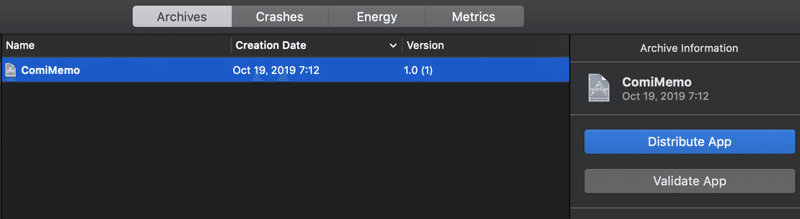
アップロードが完了して、数時間くらい待つと「App Store Connect」の以下の画面にアップロードしたアプリが表示されます。(Appleからメールも来ます)

5.ストア審査へ
すべての入力が終われば、[審査へ提出]を押して、ストアに掲載するための審査をAppleに依頼します。

申請後すぐには審査されず、審査開始には「営業日1〜3日」くらいかかります。なのでリジェクトされるとちょっぴりへこみます。審査する前に以下の内容をざっくり読んでおくと良いでしょう。
といいつつ最低でも1回はあるくらいの気持ちでいたほうが良いです。規約を読んで事前にすべて守るのはなかなか大変なので、健全なアプリを作る上でAppleにレビューしてもらえてるくらいの感じで心づもりで審査ボタンを押してます。
リジェクトの体験談として、ただのTodoアプリをリリースしたときは「機能が少ない!」と言われたこともあります。そんなときは「設定画面」を1画面追加したり、「ストアの審査依頼時のメモに、このアプリの独自性」をアピールしたりすることで、審査通りました。
基本はリジェクト内容に沿って、対応していけば問題ないと思います。
ちなみに再度、申請する際は「ビルドバージョン」を変えないといけないので、そこを変えて申請することを忘れないようします。
以下の画面で[bulid]の数字を前回と違うものにします。
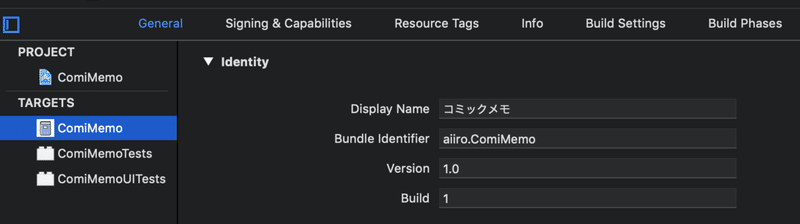
6.ストア公開へ
無事審査が通ると、審査追加したよ!とメールが来ます。リジェクトたくさん頂いてるとめちゃ嬉しいです。
実際にストアに掲載されるのはしばらく経ってからとなります。そわそわしますが、1日くらい見る心の余裕を持ちましょう!
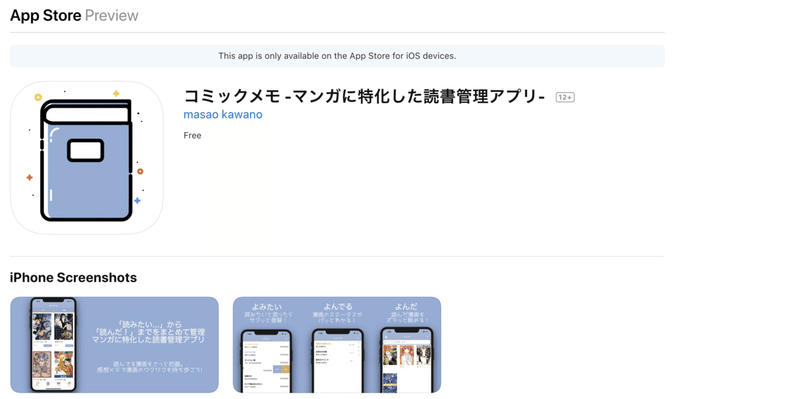
説明は以上となります。これでアプリ構想からストアリリースまで記載できました!7月末から書き始め、サクッと書ききるつもりが割と長くなってしまった。早くプログラミングしたい笑
といいつつ、次回のネタは一応決めてて「最初の要件定義からリリースしたときの要件の差はどうだった?」という話を書きたいなーと思っています。
また今回の部分、もしくは今までのところでも良いので、この辺りはもっと詳しく、という話があれば、コメントいただければと思います!
ではまた!
素敵なアプリやサービスが作れるようにひとりで開発を頑張っています。応援してくれると嬉しいです!
